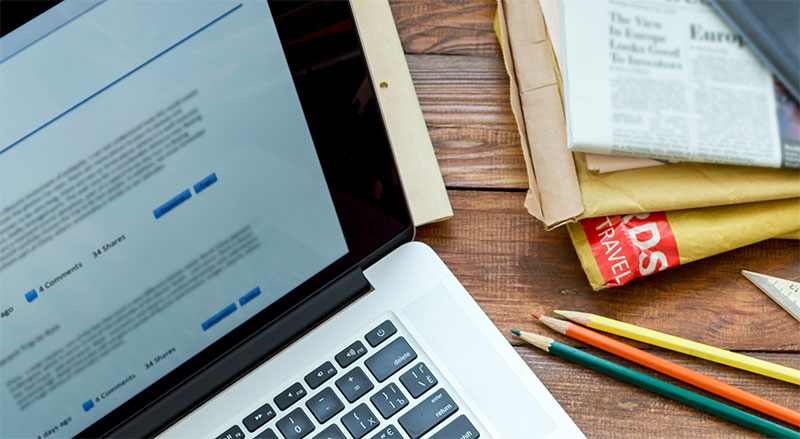Vraag het EPLAN: de basis van klemmen
Door het veelzijdige aanbod van klemmen op de markt is het niet altijd duidelijk hoe u deze verschillende klemmen op een snelle en efficiënte manier binnen EPLAN kunt gebruiken. In dit blog gaan we daar dieper op in.
Klemmen en klemmenstroken in de praktijk
U kunt hier een overzicht bekijken van alle mogelijkheden die u heeft met klemmen binnen EPLAN. Binnen EPLAN kunt u alle klemartikelen terugvinden in uw artikelbeheer. Op de afbeelding hieronder ziet u o.a. de functiedefinities en de eigenschappen van de klem.
Klemmen en klemmenstrookdefinities kunnen bij het invoegen van het betreffende symbool direct worden gedefinieerd. In de klemmenstrook-navigator of in de onderdelen-navigator kunt u klemmen en klemmenstrookdefinities met bepaalde eigenschappen creëren. De functies die op deze wijze zijn gemaakt, kunt u dan op een later tijdstip in het schema plaatsen. Als u klemmenstrookdefinities wilt kopiëren, moeten deze wel zijn geplaatst.
Tip: Als bij de engineering al vast staat welke klemmenartikelen u moet gebruiken, kunt u de klemmen direct als apparaat invoegen (menuopdrachten: Invoegen > Apparaat). Zo kunt u bijvoorbeeld de afzonderlijke klemsymbolen van etageklemmen eenvoudig na elkaar plaatsen. Als plaatsingshulpmiddel worden de functiedefinitie en de etage van de betreffende klem weergegeven. Met de toets [N] kunt u door de functies "bladeren".
Klemmen invoegen
- Kies in uw menu Invoegen > Symbool
- Selecteer de gewenste klem in het dialoogvenster Symboolselectie
- Plaats de klem op de schemapagina
- In het dialoogvenster Eigenschappen geeft u op het tabblad Klem de onderdeelgegevens van de klem op, bijvoorbeeld de weergegeven ODC
- Klik op [OK]
Als u een bestaande ODC opgeeft, wordt de klem toegekend aan de betreffende klemmenstrook. Als u een ODC opgeeft die nog niet bestaat, ontstaat er een nieuwe klemmenstrook. Deze klemmenstrook heeft echter nog geen klemmenstrookdefinitie.
Klemmenstrookdefinities invoegen
- Kies in uw menu Invoegen > Klemmenstrookdefinitie
- Plaats de klemmenstrookdefinitie op de schemapagina
- In het dialoogvenster Eigenschappen geeft u op het tabblad Klemmenstrookdefinitie de onderdeelgegevens van de klemmenstrook op
- Klik op [OK]
Of
- Open de klemmenstrokennavigator
- Klik met de rechter muisknop op de betreffende klemmenstrook > Klemmenstrookdefinitie genereren
Of
- Ga naar het menu Project > Organiseren > Corrigeren
- Klik op […] achter Instellingen
- Maak een nieuw instellingenschema via het zonnetje
- Activeer de optie Klemmen > Ontbrekende klemmenstrookdefinities toevoegen
- En klik tweemaal op [OK]